طراحي بنر و چاپ آن چگونه است؟
آموزش چاپ بنر، می تواند برای تبلیغات کسب و کار ها روش موثری بوده و به دیده شدن بیشتر کسب و کار کمک کند.

برای سفارش آنلاین طراحی گرافیکی کافیست در سایت ثبت نام نموده و سفارش آنلاین طراحی گرافیکی ثبت نمائید تا بلافاصله فاکتور دریافت نمائید و سپس تصمیم گیری فرمائید.
آموزش چاپ بنر، می تواند در سایت طراحی بنر به صورت رایگان انجام شود. آموزش چاپ بنر و فلکس، مورد نیاز بسیاری از افراد است و در این مقاله، در خصوص آموزش چاپ بنر نکاتی را ارائه می دهیم. پس اگر می خواهید آموزش چاپ بنر را یاد بگیرید، با ما همراه بمانید.
فهرست مطالب

طراحی و چاپ بنر
آموزش چاپ بنر و یادگیری اصول آن، می تواند در هر کسب و کاری کمک کننده باشد. برای این که بنر شما اصولی باشد باید مواردی را در آن در نظر داشته باشید تا بهترین بازدهی را بگیرید. در ادامه، اصول طراحی بنر تبلیغاتی را عنوان می کنیم:
-
طراحی مناسب لوگو و پس زمینه در بنر: باید بتوانید برند خود را در ذهن مخاطب ماندگار کنید. پس توجه به نوع لوگو و پس زمینه، موضوعی حیاتی می باشد. استفاده از پس زمینه در طراحی لوگو، می تواند در نشان دادن بهتر لوگو موثر باشد.
-
نوع نوشته روی بنر تبلیغاتی: چگونه نوشتن و انتخاب فونت مناسب در آموزش چاپ بنر، بسیار اهمیت دارد. فونت باید با توجه به سلیقه ی کاربران و محلی که نصب بنر را می خواهید انجام دهید، انتخاب شود. نوشته باید بتواند در سریع ترین زمان ممکن مفهوم را به مخاطب انتقال دهد.
-
اهمیت انتخاب رنگ مناسب برای بنر تبلیغاتی: باید با رنگ شناسی و اصول آن، آشنایی داشته باشید تا بتوانید از رنگ های مناسبی برای آموزش چاپ بنر و طراحی آن کمک بگیرید. برخی رنگ ها، نماد خاصی هستند. به عنوان مثال، از رنگ سبز برای تبلیغات انگیزشی استفاده می شود و نمادی از سرسبزی است. برای فروش و حراج های بزرگ هم عموما از رنگ قرمز استفاده می کنند که می تواند هیجانات را در افراد نشان دهد. رنگ سفید هم رنگی خنثی بوده و می تواند در ناخودآگاه افراد تاثیرگذار باشد.
این موارد را باید برای طراحی بنر تبلیغاتی در نظر داشته باشید. اما علاوه بر طراحی بنر تبلیغاتی، در آموزش چاپ بنر این موضوع را یاد می گیرید که چاپ بنر تبلیغاتی هم باید از اصولی پیروی کند. در ادامه، اصول چاپ بنر را عنوان می کنیم:
-
سایز بنر چاپی: معمولا سایز بنر ها در آموزش چاپ بنر، 30 سانت به بالا در نظر گرفته می شود.
-
کیفیت مناسب چاپ بنر: کیفیت مناسب چاپ بنر، به جنس آن بر می گردد و باید بهترین جنس را با توجه به مکانی که بنر می خواهد نصب شود، انتخاب کنید.
-
جنس مناسب بنر با محل نصب: این موضوع می تواند در ماندگاری بنر و کیفیت آن، تاثیرگذار باشد.
تا وقتی که از اصول طراحی بنر استفاده نکنید، نمی توانید بهترین بازدهی را برای بنر داشه باشید. پس آموزش چاپ بنر، می تواند برای شما بسیار کمک کننده باشد.
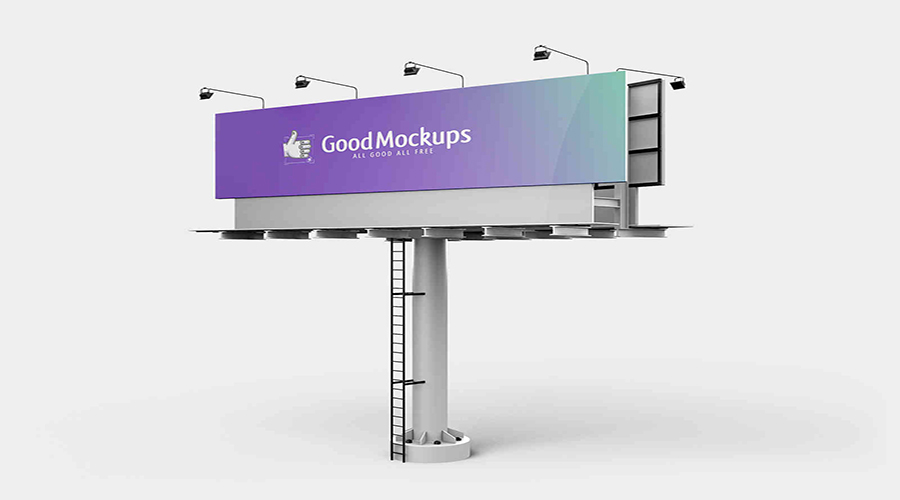
انواع بنرها
بنر یک تصویر گرافیکی است که برای تبلیغ یک محصول یا برند تجاری استفاده میشود. بنرها به 2 دسته عمده تقسیم میشوند:
آفلاین: بیلبوردها، جعبه های سبک، پوسترها، غرفههای نمایشگاهی و غیره
آنلاین: وب سایتها، انجمنها، برنامههای تلفن همراه، بازیهای آنلاین، ایمیلها.
در خصوص طراحي بنر و چاپ بنرهای آفلاین در اشکال و اندازههای مختلف وجود دارند. یک بنر استاندارد مستطیل افقی یا عمودی است. همچنین میتوانید تغییرات دیگری را مشاهده کنید، مانند ساختارهای رول کردن و پرچمها. بنرهای غیرمتعارف معمولاً از مواد بادوام مانند کاغذهای مخصوص بنر آغشته به لاتکس و نایلون، پلی اتیلن یا وینیل ساخته میشوند.
در زمینه طراحي بنر و چاپ بنرهای آنلاین آزادی خلاقیت بیشتری را ارائه میدهند. آنها معمولاً شامل انیمیشن، کلیپ ویدیویی، پیوندهای قابل کلیک و سایر عناصر تعاملی هستند. اندازه یک بنر آنلاین به بستری که در آن، آن را منتشر میکنید و مخاطبان هدف شما بستگی دارد. دفتر تبلیغات تعاملی (IAB) توصیههایی از تجارب تبلیغاتی را در سیستم عاملهای مختلف دیجیتال منتشر کرد.(بیشتر بخوانید: هزینه طراحی بنر)
طراحي بنر و چاپ به صورت آنلاین یا آفلاین، یک بنر باید شخصیت برند تجاری شما را منتقل کند و مطابق با هویت برند بصری شما باشد. به علاوه طراحی شما باید ساده و سرراست باشد. در اینجا اجزای اصلی که یک بنر باید کاملاً داشته باشد آورده شده است:
1. نام شرکت: مخاطبان شما باید بدانند که چه کسی محصول یا خدماتی را به آنها ارائه میدهد.
2. لوگو: یک نشان شرکتی تبلیغات شما را جذاب و به یاد ماندنی میکند. هنوز آرم ندارید؟
3. پیشنهاد: باید مختصر، واضح و صریح باشد.
4. دکمه СТА: دعوت به عمل مشتریان بالقوه را به بازدید از یک وب سایت، خرید یک محصول، شرکت در یک مسابقه و غیره تشویق میکند.
5. تصاویر: (عکسها، تصاویر، گرافیکها و غیره)
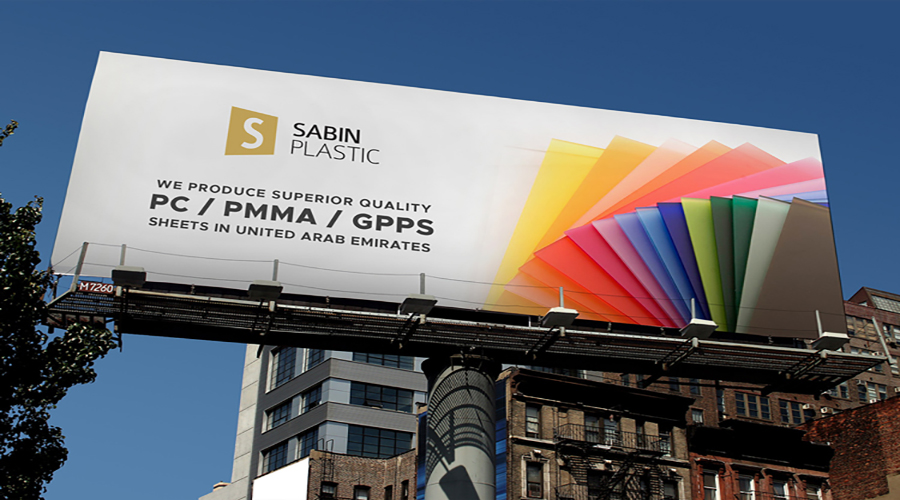
آشنایی با چاپ بنر آنلاین
طراحي بنر و چاپ از مباحث اساسی در حوزه تبلیغات است. بنرها قبل از شخص با آدم صحبت میکنند، و روشی برای بیان اغراق آمیز پیامی اند که باید به طور همزمان به بسیاری از افراد منتقل شود. بنابراین، این بنرها باید برای چشم جذاب، و به وضوح چاپ شده باشند تا از ناراحتی در درک مطالب جلوگیری کنند. این بنرها تنها راه تبلیغات برای سازمانهای کوچک و در حال توسعه است.
بنابراین چاپ بنر آنلاین به یکی از پرطرفدارترین خدمات در کشور تبدیل شده است. اگرچه به راحتی میتوانید اقیانوسی از گزینهها را در اختیار داشته باشید، اما انتخاب صحیح و مناسب آن دشوار است. چاپ بنر آنلاین به اتفاق آرا بهترین مکان برای انجام چاپ بنر با کمترین قیمت در بازار است. بنرها بهترین روش ممکن برای تبلیغات هستند.
بهترین چیز در مورد بنرها این است که فرد میتواند به همان اندازه که میخواهد خلاقیت ایجاد کند و بنرهایی را طراحی کند اما هزینه چاپ بنر همان چیزی است که هیجان موجود در ایجاد بنر را کاهش میدهد. بسیاری مراکز اینترنتی چاپ بنر آنلاین بهترین فرصت را به شما ارائه میدهند تا بنرهای شخصی خود را به صورت آنلاین و بدون هزینه تهیه کنید و آنها را توسط بهترین متخصصان کشور و با کمترین قیمت در کل بازار چاپ کنید. این بنرها را تهیه کنید و از تبلیغات لذت ببرید!
بنرهای فلکس سفارشی
هر چیز جدیدی که معرفی میشود، یک بنر رنگارنگ و پر جنب و جوش را میطلبد تا بتواند تبلیغات خود را به یکباره انجام دهد، و آن را به یکباره برای عموم مردم معرفی کند. بنابراین این بنرها اساس تبلیغات را تشکیل میدهند و از این رو باید از کیفیت بالایی برخوردار باشند و بسیار خلاقانه باشند.
چاپ بنر آنلاین تنها مکانی است که همراه با کیفیت از قیمت مناسب برخوردار است. در چاپ بنر آنلاین طیف گسترده ای از گزینهها را برای انتخاب و ایجاد بنرهایی ارائه میشود که نه تنها خلاقانه بلکه آموزنده هستند. چنین بنرهای فلکس سفارشی فقط در بهترین حالت در چاپ بنر آنلاین هستند.
قیمت چاپ بنر آنلاین به موارد زیر بستگی دارد:
1. متراژ بنر
2. تعداد
3. ابعاد (طول و عرض)
4. فوری یا غیرفوری بودن
5. متریال بنر و ضد آب بودن
6. نوع چاپ
7. کیفیت چاپ
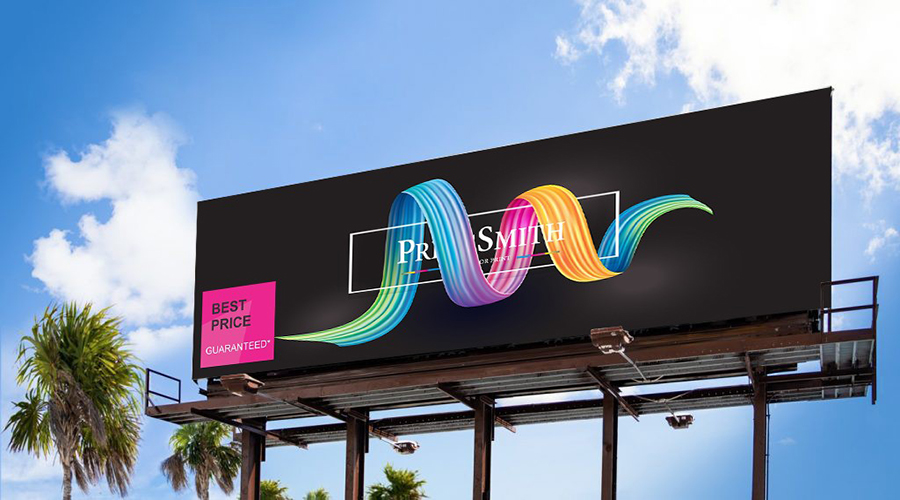
بهترین جنس طراحی بنر برای چاپ
در آموزش طراحی بنر و چاپ بنر، باید با بهترین جنس آشنا باشید. جنس های مختلفی برای چاپ بنر وجود دارد. در ادامه، جنس بنر های چاپی را عنوان می کنیم:
-
بنر های از جنس وینیل
-
مش
-
فابریک
-
بنر های پلاستیکی
-
بنر های کاغذی
-
بنر های پی وی سی
چاپ بنر و نصب آن
در آموزش چاپ بنر، باید این موضوع را یاد بگیرید که در چه محلی نصب بنر را انجام دهید. نمی توان یک فرمول یکسان را برای همه بنر ها در نظر گرفت. با توجه به نوع بنر و بازاریابی که انجام می دهید، بهترین مکان را برای نصب مشخص می کنید.
روش های تبلیغاتی
اگر می خواهید آموزش چاپ بنر را دیده و آن را برای کسب و کار خود به کار ببرید، ابتدا باید ببینید که آموزش چاپ بنر می تواند به کسب و کار شما کمک کند یا خیر. هر کسب و کاری، روش های تبلیغاتی منحصر به فردی دارد که می توانید از آن ها استفاده کنید. گاهی برخی از کسب و کار ها نیاز به آموزش چاپ بنر ندارند و تراکت برای آنها، انتخاب بهتری است. طراحی بنر برای چاپ، نیازمند یادگیری اصول بازاریابی می باشد.
چاپ بنر فوری
جهت طراحي بنر و چاپ میتوان به پاساژ و مراکز موجود برای چاپ بنر فوری انقلاب مراجعه نمود. در بسیاری از اوقات نیازمند آن هستیم که بنری را برای مناسبت های مختلف تولد، تسلیت و غیره به صورت فوری و ارزان و باکیفیت چاپ کنیم. مغازه های متعددی در خیابان انقلاب تهران با عنوان چاپ بنر فوری انقلاب تبلیغ و فعالیت می کنند.
چاپ بنر مدیا از جمله مواردی است که در این مراکز با قیمت و کیفیت خوب و مناسب می توان انجام داد. بنر مدیا یا بنر خام از پر مصرفترین جنس در بین چاپخانههای بنر است. بنر خام با رنگ سفید عمدتا مورد استفاده است که میزان انس در کیفیت آن به هیچ وجه تاثیر ندارد.
برای سفارش آنلاین طراحی گرافیکی کافیست در سایت ثبت نام نموده و سفارش آنلاین طراحی گرافیکی ثبت نمائید تا بلافاصله فاکتور دریافت نمائید و سپس تصمیم گیری فرمائید.















_1624386932.jpg)





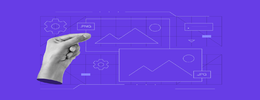



لیست نظرات
x اولین نظر را شما ثبت نمائید